Det kan finnas tillfällen då vi glömmer våra lösenord och på grund av så mycket frustration skriver vi in lösenord tills vi inte märkte att vi har skrivit in fel för många gånger. Om du är i den nämnda situationen kommer vi här att lära dig hur du ansluter iPad till iTunes när den är inaktiverad. Det finns faktiskt många metoder som du kan prova såväl som tredjepartsprogram som du kan lita på om den här situationen hände dig. Vi kommer att hjälpa dig att få tag i den här listan för att hjälpa dig att ta dig igenom din iPad.
I slutet av artikeln kommer du att kunna identifiera procedurerna på hur man ansluter iPad till iTunes när den är inaktiverad, och vi kommer också att introducera ett verktyg som kan hjälpa dig att lösa den plötsliga inaktiveringen av din enhet.

Del 1. Lösningar på hur man ansluter iPad till iTunes när den är inaktiveradDel 2. Sammanfattning
Del 1. Lösningar på hur man ansluter iPad till iTunes när den är inaktiverad
Dessa dagar håller våra prylar ihop det mesta av våra liv. Från våra jobb till skolarbete, de spelar definitivt en viktig roll som vi alla inte kan förneka. Och eftersom våra enheter verkligen är så viktiga nuförtiden kan det verkligen hända att vi kanske har glömt lösenordet på iPad och angett fel som kan leda till att våra enheter inaktiveras. Och eftersom du också behöver din iPad för att få så mycket arbete gjort, har du inte råd att förlora din åtkomst eller kontroll med den.
Du skulle bli så glad att veta att vi kommer att dela med dig av sätt hur man ansluter iPad till iTunes när den är inaktiverad. Det är helt kul eftersom man kan få tillgång till din iPad en gång till. Innan vi går in i det riktiga spelet bör du alltid komma ihåg att det är bäst att utföra försiktighetsåtgärder som att göra en säkerhetskopia av all data som du har på din enhet. Det är bäst så att vad som än händer med din iPad kan du återställa all din data tillbaka på enheten när du behöver den.
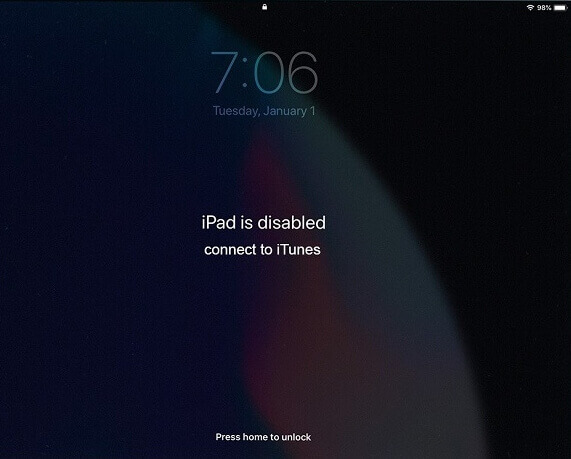
Metod #1. Hur ansluter jag iPad till iTunes när den är inaktiverad med iTunes?
Om du har angett fel lösenord för många gånger och du har inaktiverat din iPad, finns det inget sätt att komma åt den. En av de grundläggande sakerna som du måste tänka på är att använda iTunes. Här är stegen för hur du ansluter iPad till iTunes när den är inaktiverad.
- Öppna först iTunes konto.
- Försök sedan att stänga av din iPad, beroende på vilken modell du har.
- Du måste sedan trycka på och sedan trycka på "Hem "-knappen i några sekunder och släpp när du ser "Apple ”-logotypen visas på din iPads skärm.
- Anslut sedan din iPad till den persondator som du ska använda via kabel.
- Då kommer du att se "En iPad har upptäckts i återställningsläge ”, och du kommer att se detta i gränssnittet på din skärm.
- Då kommer du att se detta meddelande som säger "Det finns ett problem med iPad ”, och att enheten behöver återställas för att kunna lösa ditt problem på din enhet.
- Tryck sedan på "återställa ”, och sedan kommer iTunes att fråga dig om du vill radera allt på dina inställningar eller radera all data som du har på din iPad.
- Sedan måste du klicka på "Återställ och uppdatera ".
Du måste bara vänta några minuter för att få din iPad återställd. Om du ännu inte har gjort proceduren tidigare, finns det inget sätt att du kan ansluta till iTunes. Det här är ett av sätten att ansluta iPad till iTunes när den är inaktiverad.
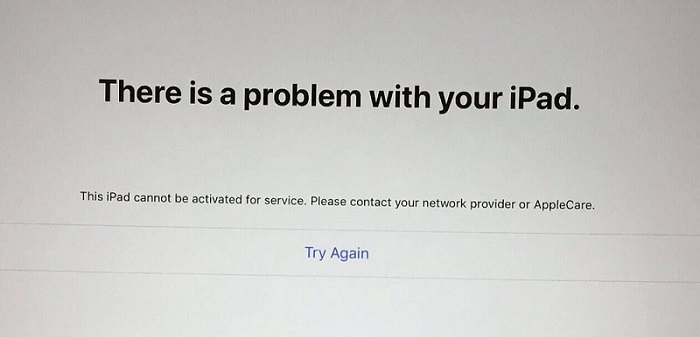
Metod #2. Hur ansluter man iPad till iTunes när den är inaktiverad med iCloud?
Förutom att använda iTunes kan du också använda iCloud. Om du har valt att använda iCloud kommer du att behöva en annan enhet eftersom din enhet för närvarande inte är tillgänglig eller inaktiverad. Låt oss prata om stegen för hur du kan använda iCloud om hur du ansluter iPad till iTunes när den är inaktiverad.
- Skaffa sig en annan iOS-enhet om du har en extra att använda, eller så kan du också använda din persondator om du har en.
- Starta sedan din webbläsare och gå till officiella webbplats för iCloud.
- För att öppna ditt iCloud-konto måste du använda ditt Apple-ID och även lösenordet för att logga in.
- Då kommer du att se en skärm där du måste se listan "Alla enheter ”, och leta sedan efter din iPad.
- Tryck sedan på "Radera enhet ” för att kunna börja radera din iPad och komma åt den.
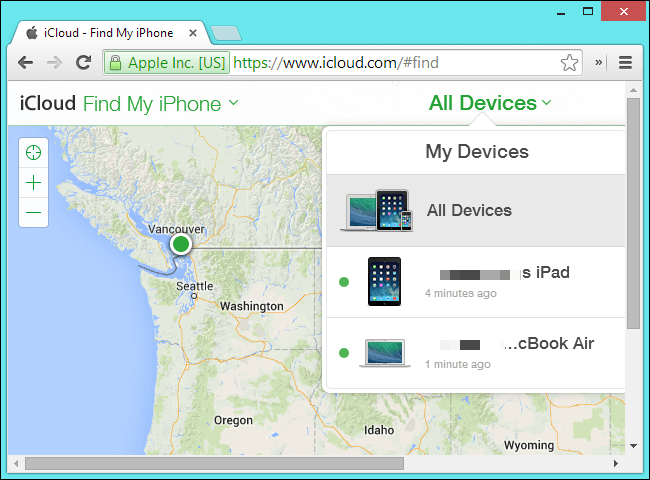
Om du har gjort den här andra metoden kommer det att innebära att all data som du har på din enhet kommer att raderas. Du kan nu även komma åt din iPad även utan lösenord och göra saker som du alltid gör.
Metod #3. Hur ansluter man iPad till iTunes när den är inaktiverad med FoneDog iPhone Unlocker?
Bortsett från de två som vi inledningsvis har diskuterat, finns det en annan metod som vi kommer att dela med dig. Det är genom att använda ett verktyg som kallas iOS Unlocker. Om du har glömt ditt lösenord och du har inaktiverat din enhet, är det här verktyget en så pålitlig hjälp. Och samma som det vi har diskuterat, är det bäst att du har skapat en säkerhetskopia som du kan använda för att använda ifall något händer under processorn ifall du skulle behöva det i framtiden.
Gratis nedladdning Gratis nedladdning
Det finns faktiskt många bra funktioner som iOS Unlocker kan dela med dig. Du kan använda och styra iOS-enheten utan begränsningar med denna iOS Unlocker. Du kommer också att torka bort alla möjliga anslutningar som du kan ha med det gamla Apple-ID:t som initialt nås på enheten du använder. Detta kan vara tillämpligt om du använder en begagnad enhet. Du får också tillgång till alla inställningar för iCloud och funktioner i Apple ID också.
Denna iOS Unlocker kommer att vara till stor bekvämlighet för dig, särskilt om du är ute och letar efter ett sätt hur man ansluter iPad till iTunes när den är inaktiverad, och denna iOS Unlocker kommer att göra jobbet bra, och den kommer aldrig att göra dig besviken.
Dessutom har iOS Unlocker ett lättförståeligt gränssnitt som gör det till en av de bästa iOS Unlockers idag, den har också enkla steg, låt oss gå och hitta dem nedan:
- Till en början måste du installera iOS Unlocker på din persondator, ladda ner den först och sedan starta den när installationen är klar. Du kommer då att se alternativ, du måste välja alternativet för att "Torka lösenord ".
- Då måste du klicka på "Start ", och anslut din enhet till din dator, och för att säkerställa att en anslutning skapades måste du trycka på "Litar ".
- När du har aktiverat den stabila anslutningen, tryck på "Start " om igen.
- Sedan, när du har följt steg 1 till 3, kommer processen att ladda ner den fasta programvaran att starta.
- Sedan när den fasta programvaran har laddats ned, måste du trycka på "Lås ", och sedan för att du ska se detaljerna om din enhet och göra några slutföranden av processen försök att skriva in "0000 ".
- Vänta tills iOS Unlocker gör sitt jobb, och du kan nu komma åt din enhet och ansluta den till iTunes även om den var inaktiverad tidigare.

Av alla processer eller metoder som vi har listat ovan kan vi dra slutsatsen att användningen av iOS Unlocker är den mest effektiva tekniken för hur man ansluter iPad till iTunes när den är inaktiverad. Du kommer också att kunna spara tid och energi eftersom iOS Unlocker är för utmärkt när det kommer till att göra sitt jobb och funktioner.
Folk läser ocksåSå här fixar du att iPad är inaktiverat Anslut till iTunesSå här fixar du att iPhone är inaktiverad Anslut till iTunes-fel
Del 2. Sammanfattning
Det finns många anledningar till att vi ofta glömmer våra lösenord, och av frustration skriver vi in lösenord tills vi inte märkte att det har påverkat våra enheter och har inaktiverat dem också. Metoderna som vi har delat med dig är några av de mest använda, som vi tror också kan hjälpa dig att ta reda på hur du ansluter iPad till iTunes när de är inaktiverade.
Vi hoppas att du kan använda den här listan och göra bra resultat om du hamnar i en situation där du behöver tillämpa dem. Vi rekommenderar att du använder iOS Unlocker eftersom det är den mest lämpade och mest kompetenta iOS Unlocker som kan hjälpa dig att radera lösenordet för din iPad eller andra enheter om du av misstag har inaktiverat dem.
Skrivet av Rosie
Senast uppdaterad: 2022-04-14